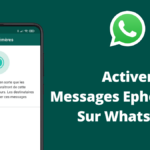Comment télécharger une vidéo YouTube avec ses sous-titres en ligne
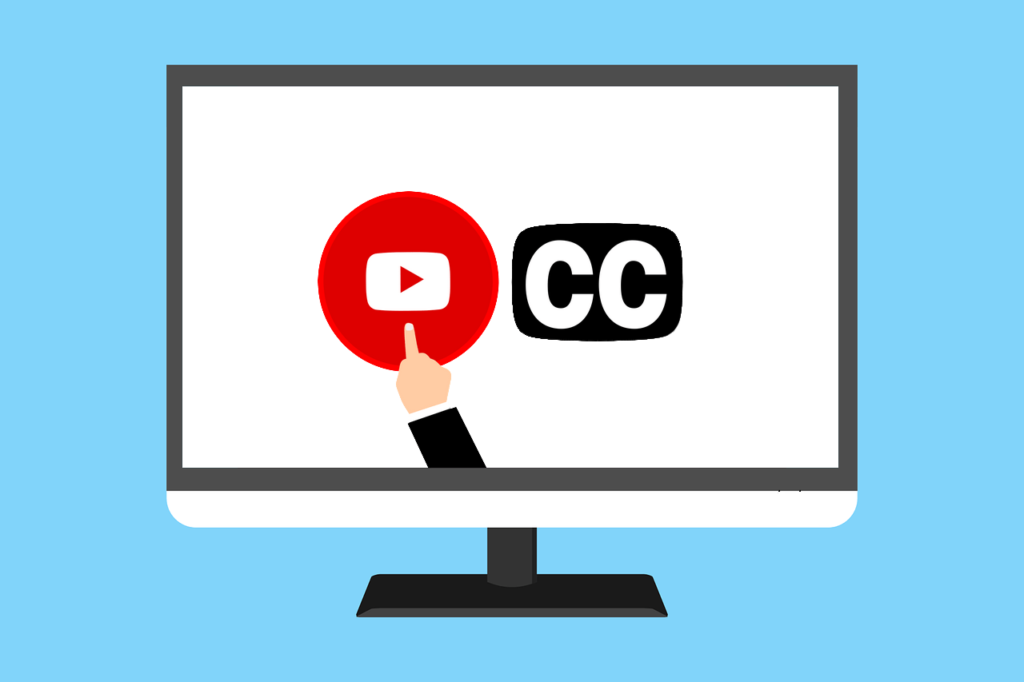
Les vidéos YouTube contiennent maintenant des sous-titres en français, en anglais ou dans une autre langue. Les sous-titres nous aident à mieux comprendre le sujet traité dans une vidéo surtout si cette dernière est en anglais ou tout autre langue que l’on ne maîtrise pas. Et l’on se demande “comment télécharger une vidéo YouTube avec ses sous-titres en ligne ?“.
Il existe plusieurs méthodes pour télécharger les sous-titres d’une vidéo YouTube gratuitement mais aujourd’hui, nous allons nous intéresser sur une méthode plus facile pour télécharger les sous-titres d’une vidéo YouTube sur PC ou mobile Android.
A lire aussi :
Comment Vérifier les Fréquences & Bandes 4G LTE de n’importe quel Téléphone
Avantages de regarder des vidéos YouTube sous-titrés
Les sous-titres sont très utiles notamment pour les personnes sourds ou malentendants et ceux parlant une langue différente de celle de la vidéo.
Comment afficher les sous-titres sur une vidéo YouTube
Les vidéos contenant des sous-titres sur YouTube sont marqués par « CC » ou encore « Closed Captions ».

Pour afficher les sous-titres, il suffit alors de cliquer sur le bouton CC. Vous pouvez changer la langue du sous-titre en cliquant sur le bouton de paramètres.

Pour les vidéos contenant pas de sous-titres, YouTube les génère automatiquement grâce à une intelligence artificielle mais qui n’est pas encore au top. Vous pouvez forcer les sous-titres en cliquant toujours sur le bouton CC.
A lire aussi :
Instagram Music est Disponible Dans Votre Région et Partout dans le Monde
Étapes pour télécharger une vidéo avec ses sous-titres en ligne
Nous allons d’abord télécharger la vidéo ensuite télécharger le fichier sous-titre (le plus souvent au format SRT).
Etape 1 : Télécharger la vidéo YouTube
Vous avez devant vous plusieurs possibilités pour télécharger une vidéo YouTube, nous n’allons pas y revenir ici. Moi, j’utilise régulièrement Internet Download Manager sur PC pour le faire mais vous pouvez utiliser n’importe quelle autre méthode ou application sur Android.
Etape 2 : Télécharger les sous-titres YouTube gratuitement
YouTube SRT Downloader est un logiciel sous Windows qui permet de télécharger les sous-titres des vidéos YouTube au format SRT. Ici, nous allons utiliser un service en ligne pour le faire ainsi vous pouvez utiliser cette astuce sur un PC Windows, un Mac, un PC sous Linux, un smartphone Android, un iPhone, en bref sur tout appareil qui peut se connecter à internet.
Il suffit d’aller sur www.lilsubs.com et d’entrer l’adresse de la vidéo YouTube dans la barre dédié et de cliquer sur Download.

Descendre vers « Subtitles » et cliquer sur une langue pour télécharger les sous-titres de cette vidéo dans cette langue particulière et le téléchargement se lancera. Finalement, vous aurez un fichier .SRT, c’est le fichier sous-titre.

Rappel : Les sous-titres de langue marques auto-generated sont générés d’une manière automatique par YouTube et peuvent avoir beaucoup d’erreurs.
Alternatif : 5KPlayer, un logiciel gratuit sous Windows qui permet de télécharger des vidéos YouTube avec sous-titres.
A lire aussi :
Comment incruster les sous-titres lors de la lecture de la vidéo.
Astuce : Assurez-vous que le fichier vidéo et sous-titre ait le même nom et qu’il soit dans un même dossier (comme l’illustre l’image ci-dessous) ainsi les sous-titres s’afficheront automatiquement.
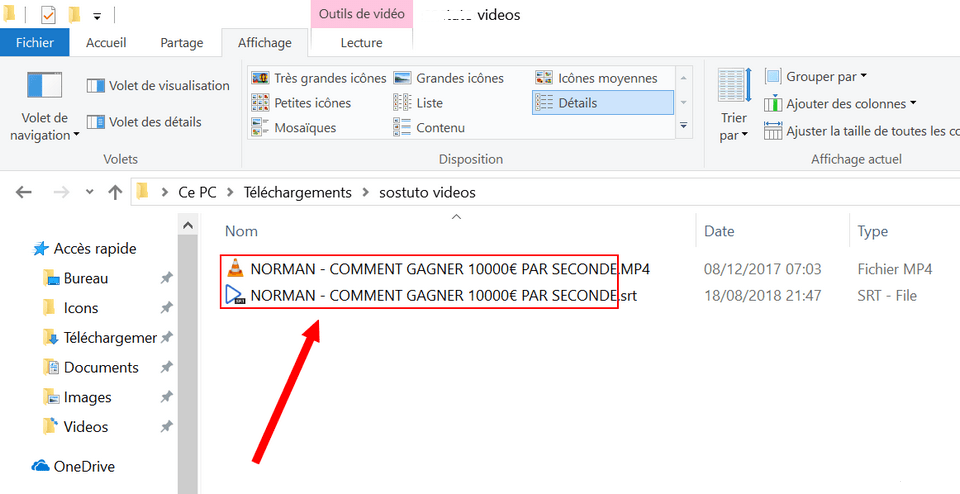
Vous pouvez aussi charger le fichier sous-titre manuellement dans n’importe quel lecteur en cliquant sur le menu Sous-titres (voir l’image ci-dessous cas de VLC Media Player).
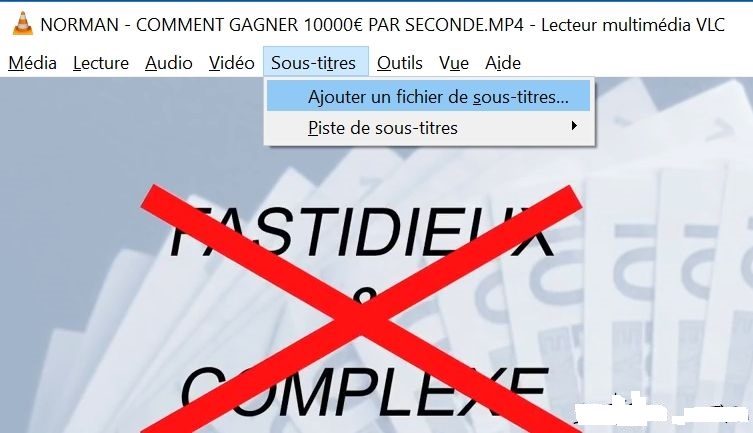
A lire aussi :
Pour conclure
J’espère que vous avez aimé cet article. Maintenant vous savez comment Télécharger une vidéo YouTube avec sous-titre. N’hésitez surtout pas de partager ceci avec vos proches.




![StifleStand: masquer l'application iOS Kiosque dans un dossier [iPhone & Mac]](https://thebelt.info/wp-content/uploads/2020/11/StifleStand-150x150.jpg)